Ta opp video, lyd, spilling og webkamera for å enkelt ta opp dyrebare øyeblikk.
Hvor blir Mac-skjermbildet av? Her er hvordan og hvor du kan finne dem!
Du er kanskje enig i at det er enkelt å ta skjermbilder på Mac, men ikke før du ser etter utdataene og begynner å spørre: "Hvor blir skjermbilder på Mac?". La oss avslutte prosessen med å grave inn i flere filer og se etter dem for dette innleggets funksjoner 6 verdifull informasjon for å fortelle deg hvor Mac lagrer dem og hvordan du finner dem. Denne artikkelen gir deg også det beste verktøyet for å ta skjermbilder uten å identifisere hvor Mac-skjermbilder blir av!
Guideliste
Del 1: Hvor går skjermbilder på Mac? Hvordan endre lagringsbanen Del 2: Hvordan finne hvor går skjermbilder på Mac Del 3: Den beste måten å ta skjermbilder på Mac uten å finne posisjonen Del 4: Vanlige spørsmål om hvor går skjermbilder på MacDel 1: Hvor går skjermbilder på Mac? Hvordan endre lagringsbanen
Det er enkelt å ta skjermbilder på Mac, og det gir deg ulike måter å ta bilder på, enten du vil ta hele skjermen, en bestemt del eller et vindu. Men hvis du spør: "Hvor blir skjermbilder av på Mac?" Som hvordan du enkelt tar skjermbilder, er det også enkelt å lete etter dem.
1. Som standard lagrer Mac skjermbildene dine på sin Skrivebord. Skjermbildet vil bli merket som et "Skjermbilde" med [dato] og [klokkeslett] det ble tatt og et filformat [.png] på slutten. For å vise deg hvordan du tar opp en skjerm på Mac, følg disse praktiske trinnene:
- Shift+Kommando+3 for å fange hele skjermen
- Skift+Kommando+4 for å ta skjermbilder av et bestemt område
- Skift+Kommando+4+Mellomrom for å fange ønsket vindu
Trinn 1trykk Kommando, Shift, og 5 på tastaturet ditt.
Steg 2Etter det velger du Alternativer rullegardinmeny fra Skjermbilde Visningsverktøy på skjermen din.
Trinn 3Deretter, under Lagre til seksjon, velg en bestemt mappe der du vil lagre skjermbildene dine. Du kan også klikke på Annen plass knappen hvis din foretrukne plassering ikke er tilgjengelig på utvalget.
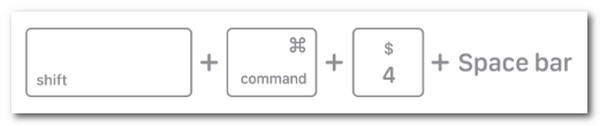
2. Utklippstavle - Nok et svar på spørsmålet "Hvor går skjermbilder Mac?" er etter at du har utført en skjermbildeprosess som Command + Shift + 4, legger Mac dem også på utklippstavlen. Du kan lime den inn i Microsoft-applikasjoner som PowerPoint eller et redigeringsprogram som Photoshop.
3. Applikasjonens skjermbildemappe – Det er også tilfeller av at skjermbilder lagres i en bestemt filmappe. Det er mer sannsynlig at dette skjer når du tar et skjermbilde av et bestemt program eller program. Disse programmene oppretter automatisk en mappe på fillagringen din dedikert til å lagre skjermbildene dine. Så hvis du ikke ser skjermbildefiler på skrivebordet ditt etter å ha tatt et spesifikt programgrensesnitt, kan du besøke programmets preferanser for å se standardmappen deres hvor Mac-skjermbilder går.
Del 2: Hvordan finne hvor går skjermbilder på Mac
Etter å ha visst hvor skjermbilder går på Mac, må du også utforske disse 3 metodene for å finne forskjellige skjermbilder mye lettere på Macen.
Metode 1. Gå til Applikasjonsinnstillinger
Programmer på Mac lagret brukerinnstillinger i en konfigurasjonsfil. Her kan du "lese fra" og "skrive til" (lese og skrive) med disse filene gjennom et innebygd verktøy som heter Standardinnstillinger. Konfigurasjonsfilen er com.apple.skjermopptak, kan du kopiere og lime inn denne kommandoen på Mac-terminalen for å se innholdet. Så for å legge til tilpassbare innstillinger, må du bruke skrivekommandoen.
Metode 2. Bruk Finder til å se etter skjermbilder på Mac
Finner har en innebygd søkefunksjon som lar deg søke etter skjermbilder. I tillegg er den tilført en funksjon som i hvert søk du har lagt inn på søkefeltet, lagres den automatisk. Dette vil gjøre ting lettere for deg å finne dem neste gang du vil se dem. Slik finner du hvor Mac-skjermbilder tar med Finder:
Trinn 1Start en Finner vinduet på Mac-en, velg Fil alternativet, og klikk på Finne knapp.
Steg 2Velg deretter Denne Macen; dette vil angi søkeomfanget på Finders søkefelt.
Trinn 3Etter det, på søkefeltet i høyre hjørne, skriv inn kMDItemIsScreenCapture: 1 og trykk deretter Tast inn.
Trinn 4Vent til Finder viser alle skjermbildene for deg. Når du er ferdig, kan du høyreklikke på Skjermbilde miniatyrbilde, velg Utsikt, og kryss av Ikon.
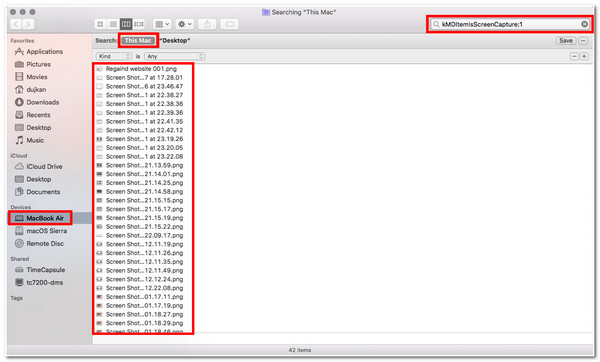
Metode 3. Bruk Spotlight til å skanne skjermbilder på Mac
En annen effektiv måte å finne skjermbilder på Mac er gjennom Spotlight. Denne funksjonen kan søke etter bilder på din Mac, inkludert skjermbilder, dokumenter, applikasjoner, e-poster osv. I tillegg lar denne funksjonen deg se skjermbilder i en større visning, i motsetning til Finder. For å se og identifisere hvor skjermbilder går på Mac med Spotlight, her er trinnene du må følge:
Trinn 1Åpne funksjonen ved å klikke på Søkelys ikonet på din Mac menylinjen. Ellers kan du også trykke Kommando og Mellomromstasten for å starte funksjonen.
Steg 2Deretter skriver du inn kMDItemIsScreenCapture: 1 på søkefeltet.
Trinn 3Etter det, merk av skjermbildeikonet for å forhåndsvise det for bedre visning av skjermbildet. Hold deretter Kommando tasten for å se filens fulle bane.
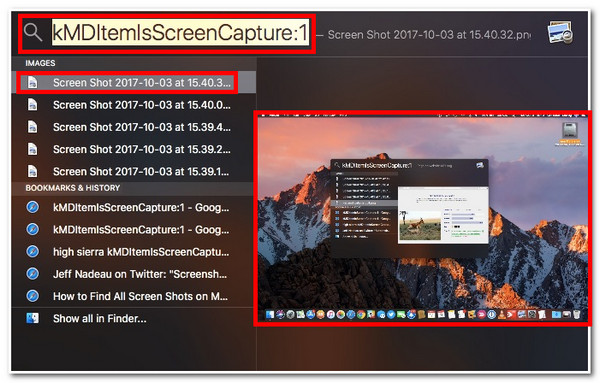
Del 3: Den beste måten å ta skjermbilder på Mac uten å finne posisjonen
Etter å ha identifisert hvor Mac-skjermbilder går og hvordan du finner dem, vil du kanskje legge merke til at ting kan være mer praktisk å søke etter. Bortsett fra det, hvis du lar Mac lagre dem på skrivebordet ditt, vil de oppta mye plass på det. Så hvis du vil gjøre ting mer praktisk, problemfritt og godt organisert, så er det 4Easysoft skjermopptaker verktøyet er alt du trenger. Dette verktøyet har en innebygd skjermbildefunksjon som lar deg fange alle deler av skjermen, hele skjermen, bestemte deler eller et bestemt vindu. Dessuten lar den deg også endre plasseringen der du vil lagre skjermbildene dine. I tråd med det er det muliggjort av dens innebygde kataloginnstillinger, som lar deg enkelt konfigurere utdataplasseringer.

Utstyrt med et øyeblikksbildeverktøy lar deg ta skjermbilder på alle skjermregioner.
Inkorporert med skjermbildeinnstillingene som lar deg eksportere skjermbildet i forskjellige formater.
Infundert med en hurtigtast som gir en enkel tastekombinasjon for å ta skjermbilder. Du kan også endre den i henhold til dine preferanser.
Støtte skjermbilderedigeringsfunksjoner som du kan bruke til å legge til tekst, former, linjer, bildetekster osv.
100% Sikker
100% Sikker
Slik bruker du 4Easysoft-skjermopptakeren til å ta skjermbilder uten å finne ut hvor Mac-skjermbilder går:
Trinn 1Last ned og installer 4Easysoft skjermopptaker verktøyet på din Mac-datamaskin. Etter det får du tilgang til verktøyets preferanseinnstillinger ved å klikke på Utgangsinnstillingsikon rett etter Tannhjulikon. Dette er for deg å angi plasseringen av skjermbildet i hvilken mappe du vil lagre dem.
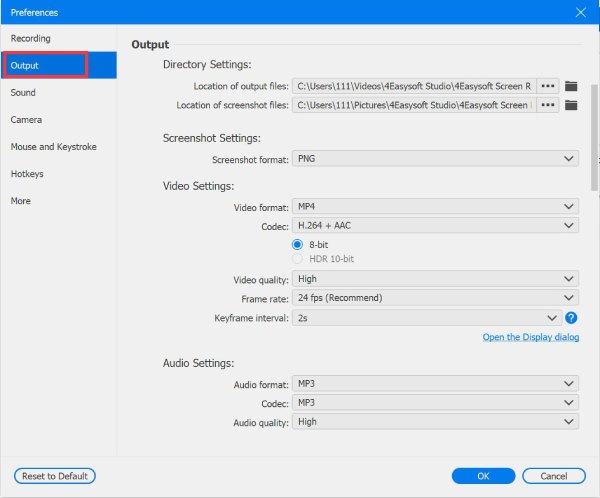
Steg 2Deretter merker du av Tre stiplede ikoner av Plassering av skjermbildefiler. Etter det vil verktøyet bringe deg til et mappevindu. Velg en bestemt Mappe hvor du vil lagre alle skjermbildene dine, og klikk deretter Velg mappe.
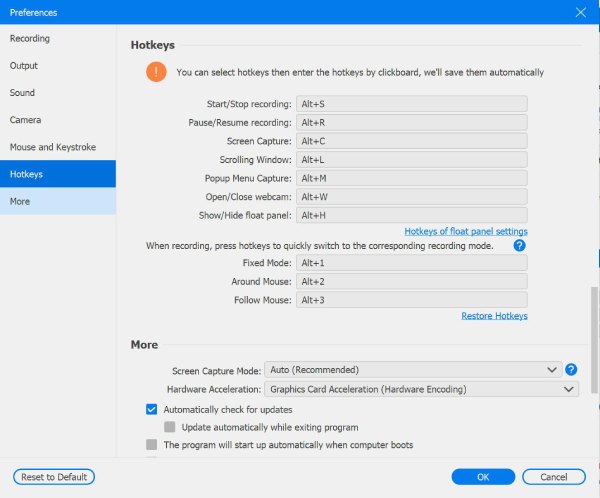
Trinn 3Du kan også angi din foretrukne hurtigtastkombinasjon, velg Hurtigtaster tabulator og huk av Skjermfangst. Så hver gang du vil ta et skjermbilde, kan du starte skjermopptak ved å trykke på tastekombinasjonene du har angitt. Klikk deretter på OK knapp.

Trinn 4Når du er ferdig, kan du nå ta skjermbilder på din Mac; på verktøyets grensesnitt, merk av Øyeblikksbilde -knappen, plasser markøren på området du vil fange, og klikk på Lagre ikon. Etter det kan du finne skjermbildefilen i mappeplasseringen du anga tidligere.
Del 4: Vanlige spørsmål om hvor går skjermbilder på Mac
-
1. Har Mac innebygde Preferanseinnstillinger jeg kan bruke til å endre standardmappen der skjermbilder lagres?
Hvis du bruker macOS Mojave eller nyere, kan du endre standardplasseringen for de lagrede skjermbildene på Skjermbilde-appen ved å gå til Alternativer. Du kan også manuelt dra skjermbildets miniatyrbilde direkte til mappen du har tenkt å lagre det.
-
2. Hvor går FaceTime-skjermbilder på Mac?
Skjermbilder tatt fra FaceTime lagres direkte på skrivebordet ditt hvis du bruker Mac-støttede tastekombinasjoner for å ta skjermbilder. Du kan bruke Command + Shift + 5 for å få tilgang til Mac innebygde skjermopptaksverktøy for å lagre den på din foretrukne plassering.
-
3. Kan jeg endre tastatursnarveier for Mac-skjermbilder?
Ja, det kan du. Mac har innebygde tastatursnarveier som du kan finne på Mac-ens Apple-meny, Systeminnstillinger, tastatursnarveier og deretter på skjermbildene. Du kan endre tastekombinasjonene i henhold til dine preferanser.
Konklusjon
Denne postfunksjonen svarer hovedsakelig på spørsmålet "Hvor blir skjermbildene mine på Mac?" og gir enkle måter å finne dem på. Men hvis du ønsker å gjøre ting mye mer tilgjengelig, så 4Easysoft skjermopptaker verktøyet er den beste anbefalingen. Dette er ikke bare laget for å fange skjermer på forskjellige måter, men det gir deg friheten til å velge en bestemt filplassering der du vil lagre alle skjermbildene dine. Så hvis du vil ta et skjermbilde mye mer praktisk, problemfritt og godt organisert, er dette verktøyet det du trenger! Besøk gjerne den offisielle nettsiden for å lære mer om verktøyet!
100% Sikker
100% Sikker


